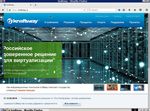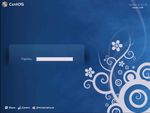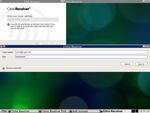Руководство пользователя - ВЕРСИЯ 4.8 - Kraftway
←
→
Транскрипция содержимого страницы
Если ваш браузер не отображает страницу правильно, пожалуйста, читайте содержимое страницы ниже
Kraftway Terminal Linux
Версия 4.8
АННОТАЦИЯ
Настоящий документ предназначен для работы пользователя с программным
обеспечением «Kraftway Terminal Linux» (далее по тексту ПО «KTL») терминальной
станции Kraftway модельного ряда Credo VV. В документе содержится подробная
информация: о назначении, функциональных особенностях, настройке и работе с ПО
«KTL», приводятся информационные сообщения, сообщения об ошибках.
Данное руководство ориентировано на пользователя, подготовленного к работе на
персональном компьютере.
2Kraftway Terminal Linux
Версия 4.8
СОДЕРЖАНИЕ
1. Назначение ПО «KTL» .................................................................................. 5
1.1. Общие сведения ................................................................................... 5
1.2. Назначение и функции ............................................................................ 5
1.3. Архитектура информационной системы терминального решения ...................... 6
1.4. Сферы применения терминального решения ................................................ 8
2. Условия выполнения ................................................................................... 9
2.1. Аппаратные средства терминала ............................................................... 9
2.2. Программные средства терминала ........................................................... 20
2.3. Состав и структура клиентского компонента ПО «KTL» .................................. 21
2.4. Сведения о функциональных ограничениях на применение ПО «KTL» ............... 21
3. Выполнение ПО «KTL» ............................................................................... 22
3.1. Загрузка операционной системы терминальной станции ................................ 22
3.2. Описание рабочего стола пользователя ..................................................... 23
3.3. Подключение к терминальному серверу .................................................... 25
3.3.1. Открытие RDP сессии ОС Windows ....................................................... 26
3.3.2. Открытие Citrix сессии ОС Windows ..................................................... 27
3.3.3. Открытие X11 сессии ОС UNIX (Linux) ................................................... 28
3.3.4. Открытие NX сессии ОС UNIX (Linux) .................................................... 30
3.3.5. Открытие OpenSSH сессии ОС UNIX (Linux) ............................................ 32
3.3.6. Открытие VNC сессии (платформонезависимой) ..................................... 34
3.3.7. Открытие RDP или PCOIP сессии VMWare .............................................. 35
3.3.8. Открытие SPICE сессии .................................................................... 36
3.3.9. Открытие сессии Oracle Virtual Desktop Client ........................................ 37
3.3.10. Открытие X2GO сессии ................................................................... 38
3.3.11. Дополнительные сведения о подключении к терминальному серверу. ........ 39
3.4. Вывод информации о системе................................................................. 41
3.5. Выполнение настройки звука .................................................................. 42
3.6. Получение информации о процессах ........................................................ 44
3.6.1. Вывод графиков отображения процессов .............................................. 44
3.6.2. Вывод информации о состоянии процессов ........................................... 45
3.7. Использование печатных устройств .......................................................... 46
3Kraftway Terminal Linux
Версия 4.8
3.8. Использование сканирующих устройств .................................................... 47
3.8.1. Установка и настройка скан-сервера ................................................... 47
3.8.2. Установка и настройка сканера штрих-кодов ........................................ 47
3.9. Использование внешних USB-устройств (дисковых накопителей) ..................... 48
3.9.1. Использование USB-диска в терминальной сессии ОС Windows ................... 48
3.9.1.1. Подключение и работа с USB-диском в терминальной сессии ОС Windows 48
3.9.1.2. Отключение USB-диска из терминальной сессии ОС Windows ................ 50
3.9.2. Дополнительные особенности работы с внешними USB-устройствами .......... 50
3.10. ПО сторонних производителей .............................................................. 50
3.10.1. Программы, входящие в пользовательское ПО терминальной станции ........ 50
3.10.1.1. Работа в web-браузере Mozilla FireFox ........................................... 50
3.10.1.2. Работа с программой Document Viewer .......................................... 53
3.10.1.3. Работа в web-браузере Chromium ................................................. 55
3.10.1.4. Работа с программой для сканирования ......................................... 56
3.10.2. Доступ к программам, установленным на Windows-сервере
(«опубликованным» приложениям) .................................................... 58
3.10.2.1. Запуск опубликованных приложений из окна Citrix-клиента ................ 59
3.10.2.2. Запуск опубликованных приложений в web-браузере Mozilla Firefox...... 61
3.11. Ввод терминальной станции в спящий режим ............................................ 64
3.12. Перезагрузка и выключение и терминальной станции.................................. 65
4. Сообщения пользователю ........................................................................... 67
Приложение 1 ............................................................................................. 68
Перечень принятых сокращений ...................................................................... 69
4Kraftway Terminal Linux
Версия 4.8
1. НАЗНАЧЕНИЕ ПО «KTL»
1.1. Общие сведения
Наименование программного обеспечения (ПО) – Программное обеспечение
«Kraftway Terminal Linux».
Краткое наименование ПО – ПО «Kraftway Terminal Linux» или ПО «KTL».
Версия ПО – 4.8.
Обозначение ПО – 643.18184162.00005-09.
Дата изготовления – 15.05.2019.
Адрес предприятия-изготовителя: 249032, Калужская область, г. Обнинск,
Киевское ш., д.64, АО «Крафтвэй корпорэйшн ПЛС».
1.2. Назначение и функции
ПО «KTL» - это операционная система (ОС) Linux разработки компании АО
«Крафтвэй корпорэйшн ПЛС», которая представляет собой комплексное системное
решение, предназначенное для создания защищённых автоматизированных систем и
обеспечивающее эффективный и безопасный доступ к распределённым сетевым
информационным ресурсам организации на основе технологии терминального доступа. В
качестве клиентских рабочих мест используются терминальные устройства,
терминальные станции Kraftway Credo, далее именуемые терминалами.
Основные возможности терминального решения ПО «KTL», составляющие его
функционал и классы решаемых задач, представлены ниже:
1) функциональность:
2) надёжность:
− долгий срок службы терминала (отсутствие движущихся механических
частей);
− снижение тепловыделения за счёт использования менее мощных
процессоров;
− сохранение состояния пользовательской сессии на сервере при внезапном
отключении электропитания терминала или аппаратных сбоях в терминальной системе.
3) безопасность:
5Kraftway Terminal Linux
Версия 4.8
− исключение возможности несанкционированного съёма информации за счёт
отключения портов ввода-вывода на уровне ОС (выполняется администратором);
− выполнение разграничения доступа к данным и программам обеспечивается
с помощью системных средств на сервере;
− обеспечение защиты информации благодаря шифрованию сетевого трафика;
− исключение возможности установки программных средств с клиентского
рабочего места, что позволяет снизить риски нарушения целостности информации от
воздействия вирусов и других деструктивных программ «внутри» вычислительной сети;
− обеспечение аутентификации пользователя при входе в сессии ОС Windows
по протоколам RDP, ICA с помощью персональных средств строгой аутентификации и
хранения данных, аппаратно поддерживающих работу с цифровыми сертификатами и
ЭЦП (USB-ключей или смарт-карт компании ЗАО «Аладдин Р.Д.»: eToken Pro, eToken NG-
OTP, eToken NG-FLASH, eToken Pro 72K (Java), eToken GT 4k/8k, http://www.aladdin.ru/,
идентификаторов компании ЗАО «Актив-софт»: Rutoken S, Rutoken iBank2Key, Rutoken
ЭЦП, http://www.rutoken.ru/).
4) производительность:
− предоставление увеличения скорости выполнения пользовательских
офисных приложений, а также программ, которые требуют передачи больших объёмов
данных по локальной сети, таких как: 1С, Парус - обеспечивается за счёт использования
мощных серверов, на которые возложена обработка пользовательских расчётов, и
уменьшения объёма пересылаемых по локальной сети данных.
5) удобство:
− обеспечение комфортной работы пользователя за счёт использования
«бесшумных» терминалов, в которых применены пассивные методы охлаждения
процессора и системной логики;
− предоставление возможности получения доступа к рабочему столу
пользователя и его данным с любого терминала организации;
− обеспечение возможности простого изменения количества пользовательских
программ за счёт их установки или удаления на терминальном сервере.
6) экономичность: обеспечение экономии электроэнергии.
1.3. Архитектура информационной системы терминального решения
6Kraftway Terminal Linux
Версия 4.8
Информационная система (ИС), построенная с применением ПО «KTL» включает в
себя следующие компоненты: клиентские рабочие места (терминальные станции),
терминальные серверы, одновременно выступающие в роли серверов-посредников, и
существующие информационные подсистемы предприятия с различными уровнями
защиты информации.
Процесс работы ИС на примере одной терминальной станции выглядит следующим
образом: терминальная станция при загрузке получает в зависимости от настроек
виртуальный или статический IP-адрес для доступа к соответствующим терминальным
серверам. Терминальные серверы, в свою очередь, выступают в роли серверов-
посредников, которые обеспечивают связь с терминальной станцией, формирование
запрашиваемой пользовательской сессии, связь выполняемых приложений с
соответствующими прикладными ресурсами существующих подсетей (Интранет и
Интернет). При выполнении запросов с терминальной станции и обработке
пользовательской информации терминальные серверы транслируют состояние
выполняемой сессии на монитор терминала.
Пример построения ИС при использовании ПО «KTL» представлен на рис. 1.1.
Рис. 1.1
7Kraftway Terminal Linux
Версия 4.8
1.4. Сферы применения терминального решения
Решение особенно актуально в случаях предъявления достаточно высоких
требований по обеспечению безопасности информации, исключая саму возможность
долгосрочного хранения пользовательских данных на рабочих местах.
При использовании данного терминального решения пользователю для работы
доступны следующие виды приложений: различные офисные приложения (текстовые
редакторы, электронные таблицы, редакторы презентаций), клиент-серверные
приложения, приложения для работы с Интернет-ресурсами, системы автоматизации
предприятия. Исключение составляют специализированные программы и приложения,
которые требуют максимальной производительности: графические редакторы, пакеты
для видеомонтажа, системы автоматизированного проектирования CAD (computer-aided
design).
На основе решения можно создавать рабочие места пользователей в банках,
учебных заведениях (классах), библиотеках (читальных залах), офисных, кассовых
центрах, Интернет-кафе и на предприятиях, где требуется компактность,
эргономичность, надёжность, безопасность и простота установки и эксплуатации.
Каждому пользователю в организации предоставляется рабочее место и необходимое ему
ПО, которое устанавливается на терминальном сервере. Таким образом, обеспечивается
переход к стандартной корпоративной архитектуре клиентского рабочего места.
8Kraftway Terminal Linux
Версия 4.8
2. УСЛОВИЯ ВЫПОЛНЕНИЯ
2.1. Аппаратные средства терминала
Терминальные станции Kraftway Credo построены на платформе Pine Trail от Intel,
представлены моделями: Kraftway Credo VV18, Kraftway Credo VV20, Kraftway Credo VV22,
Kraftway Credo VV23, Kraftway Credo VV25, Kraftway Credo VV26.
Более подробная информация о технических характеристиках терминальных
станций приведена в таблице 2.1.
9Kraftway Terminal Linux
Версия 4.8
Таблица 2.1 – Технические характеристики терминальных станций Kraftway Credo VV
Наименование Описание характеристики
характеристики VV18 VV20 VV22 VV23 VV25
Форм-фактор Специальный
уменьшенный Mini уменьшенный Mini уменьшенный Mini уменьшенный Mini
(уменьшенный
ITX ITX ITX ITX
Mini ITX (170 х 140
(170 х 120 мм) (170 х 120 мм) (170 х 120 мм) (170 х 120 мм)
мм))
BIOS UEFI AMI от UEFI AMI от UEFI AMI от
Award от Kraftway Award от Kraftway
Kraftway Kraftway Kraftway
643.18184162.00005-09 91
Чипсет Intel NM10 Intel NM10 Intel NM10 Intel NM10 интегрированный
в процессор (SoC)
Процессор Intel Atom N 450 Intel Atom N 450 Intel Atom N 2600 Intel Atom N 2800 Intel Celeron N
10
(1.66 ГГц, 2 (1.66 ГГц, 2 (1.6 ГГц, 2 ядра, (1.86 ГГц, 2 ядра, 2930 (1.83 ГГц, 4
потока, потока, 4 потока, 1024 КБ 4 потока, 1024 КБ ядра,
512 КБ кэш L2) 512 КБ кэш L2) кэш L2) кэш L2) 4 потока, 2 МБ
кэш L2)
Оперативная Unbuffered SDRAM, Unbuffered SDRAM, Unbuffered SDRAM, Unbuffered SDRAM, Unbuffered SDRAM,
память DDR2, SoDIMM, 667 DDR2, SoDIMM, 667 DDR3, SoDIMM, 800 DDR3, SoDIMM, 800 DDR3L, SoDIMM,
МГц, до 2 ГБ МГц, до 2 ГБ МГц, до 2 ГБ МГц, до 4 ГБ 1066 МГц, до 8 ГБ
Количество SoDIMM 1 1 1 1 2
слотов
10Kraftway Terminal Linux
Версия 4.8
Наименование Описание характеристики
характеристики VV18 VV20 VV22 VV23 VV25
Режим работы 1 канальный 1 канальный 1 канальный 1 канальный 2 канальный
оперативной
памяти
Слоты расширения 1хMini PCI-Express 1 х Mini PCI- 1 х Mini PCI- 1 х Mini PCI- 2 x Mini PCI-
(x1) Express (x1) Express (x1) Express (x1) Express (x1)
Разъёмы IDE ‒ ‒ ‒ ‒ ‒
Разъёмы SATA 2xSATA II 2 x SATA II 1 x SATA II c 1 x SATA II c 1 x SATA II c
643.18184162.00005-09 91
комбинированным комбинированным комбинированным
питанием, питанием, питанием
1 x SATA II c 1 x SATA II c
11
отдельным отдельным
питанием питанием
Видео адаптер интегрированный интегрированный интегрированный интегрированный интегрированный
в процессор Intel в процессор Intel в процессор Intel в процессор Intel в процессор Intel
GMA 3150 GMA 3150 GMA 3600 GMA 3600 HD Graphics
Аудио адаптер интегрированный интегрированный интегрированный интегрированный интегрированный
в материнскую в материнскую в материнскую в материнскую в материнскую
плату 5.1 channel плату 5.1 channel плату 5.1 channel плату 5.1 channel плату 5.1 channel
HDA HDA HDA HDA HDA
11Kraftway Terminal Linux
Версия 4.8
Наименование Описание характеристики
характеристики VV18 VV20 VV22 VV23 VV25
Сетевой адаптер Ethernet Ethernet 2 Ethernet 2 Ethernet 2 Ethernet
контроллер контроллер контроллера контроллера контроллера,
10/100/1000 10/100/1000 10/100/1000 10/100/1000 интегрированных
Мбит/с Мбит/с Мбит/с Мбит/с в материнскую
(тип разъёма (тип разъёма (тип разъёма (тип разъёма плату:
RJ45), RJ45), RJ45), RJ45), Gigabit Ethernet
интегрированный интегрированный интегрированных интегрированных 10/100/1000
643.18184162.00005-09 91
в материнскую в материнскую в материнскую в материнскую Мбит/с (тип
плату плату плату плату, встроенный разъёма RJ45),
оптоволоконный оптоволоконный
12
многомодовый многомодовый
100Base-FX 100/1000 Base-FX
адаптер адаптер (тип
разъёма SFP GBIC)
Носители 4 ГБ Flash Disk 4 ГБ Flash Disk, от 250 ГБ до 500 от 250 ГБ до 500 от 60 ГБ до 512 ГБ
информации от 128 ГБ до 500 ГБ (2.5”) SATA 2 ГБ (2.5”) SATA 2 (2.5”) SATA SDD
ГБ (2.5”) SATA 2 HDD, 5400 об/мин HDD, 5400 об/мин, или SATA DOM
HDD, 5400 об/мин или SSD или SSD, или SATA
или SSD DOM
12Kraftway Terminal Linux
Версия 4.8
Наименование Описание характеристики
характеристики VV18 VV20 VV22 VV23 VV25
Считыватель смарт- ‒ ‒ ‒ интегрированный интегрированный
карт считыватель считыватель
смарт-карт смарт- карт
стандарта ISO 7816 стандарта ISO 7816
класса A, B и C класса A, B и C
Разъёмы на 2 x USB 2.0, 1 x 2 x USB 2.0, 1 x 4 x USB 2.0, 1 x 2 x USB 2.0, 1 x 1 x USB 3.0, 2 x
передней панели Line-Out, Line-Out, Line-Out, слот считывателя USB 2.0,
643.18184162.00005-09 91
1 x Mic 1 x Mic 1 x Mic смарт-карт, 1 x слот
1 x Line-Out, 1 x считывателя
Mic смарт-карт
13
Разъёмы на задней 4 x USB 2.0/1.1, 4 x USB 2.0/1.1, 4 x USB 2.0/1.1, 4 x USB 2.0/1.1, 4 x USB 2.0/1.1, 2
панели 1 x D-Sub (VGA), 1 x D-Sub (VGA), 1 x D-Sub (VGA), 1 x D-Sub (VGA), x HDMI,
1 x RJ45, 1 x Line- 1 x RJ45, 1 x Line- 1 x HDMI, 2 x RJ45, 1 x HDMI, 2 x RJ45, 1 x RJ45, 1 x SFP,
Out, Out, 1 x Line-Out, 1 x 1 x SC duplex 1 x Line-Out,
1 x Mic, 1 x разъем 1 x Mic, 1 x разъем разъем внешнего Outlet, 1 x Line- 1 x Mic, 1 x разъем
внешнего питания внешнего питания питания Out, 1 x разъем внешнего питания
внешнего питания
Адаптер Wi-Fi Wi-Fi 802.11 B/G Wi-Fi 802.11 B/G Wi-Fi 802.11 B/G ‒ ‒
Элементы 1 кнопка 1 кнопка 1 кнопка 1 кнопка 1 кнопка
13Kraftway Terminal Linux
Версия 4.8
Наименование Описание характеристики
характеристики VV18 VV20 VV22 VV23 VV25
управления на включения/ включения/ включения/ включения/ включения/
корпусе выключения выключения выключения выключения выключения
питания питания питания питания питания
Индикаторы на 1 х индикатор 1 х индикатор 1 х индикатор 1 х индикатор 1 х индикатор
корпусе активности в активности в активности в активности в активности в
кнопке кнопке кнопке кнопке кнопке
включения/ включения/ включения/ включения/ включения/
643.18184162.00005-09 91
выключения выключения выключения выключения выключения
питания, питания, питания, питания, питания,
1 х индикатор 1 х индикатор 1 индикатор 1 индикатор 1 индикатор
14
активности активности активности активности активности
жесткого диска, жесткого диска, жесткого диска, жесткого диска, жесткого диска,
1 х индикатор 1 х индикатор 1 х индикатор 1 индикатор 1 индикатор
сетевой сетевой сетевой активности активности
активности активности активности считывателя считывателя
(индикаторы RJ45 смарт-карт, смарт-карт,
– 4 шт. на задней 1 х индикатор 1 индикатор МДЗ,
панели) сетевой 2 х индикатора
активности сетевой
14Kraftway Terminal Linux
Версия 4.8
Наименование Описание характеристики
характеристики VV18 VV20 VV22 VV23 VV25
(индикаторы RJ45 активности (на
– 4 шт. на задней передней
панели) панели),
2 индикатора RJ4
(на задней
панели),
2 индикатора
643.18184162.00005-09 91
оптической
сетевой карты
(на задней
15
панели)
Корпус (тип, цвет, специального специального специального настольного настольного
ВxШxГ, доп. инф.) исполнения, исполнения, исполнения, исполнения, исполнения,
чёрный, 30 х 202 х черный, 45 х 202 х черный, 37 х 202 х черный, 240 х 55 х черный, 45 х 180 х
133 мм (без учета 133 мм (без учета 133 мм (без учета 135 мм, отсеки 145 мм, отсеки
VESA-крепежа), VESA-крепежа), VESA-крепежа), для установки для установки
отсеки для отсеки для отсеки для дополнительных дополнительных
установки установки установки устройств и устройств и
дополнительных дополнительных дополнительных вентиляторы вентиляторы
15Kraftway Terminal Linux
Версия 4.8
Наименование Описание характеристики
характеристики VV18 VV20 VV22 VV23 VV25
устройств и устройств и устройств и охлаждения охлаждения
вентиляторы вентиляторы вентиляторы отсутствуют отсутствуют
охлаждения охлаждения охлаждения
отсутствуют, отсутствуют, отсутствуют,
VESA-крепление в VESA-крепление в VESA-крепление в
комплекте комплекте комплекте
Блок питания внешний, 36 Вт внешний, 36 Вт внешний, 36 Вт внешний, 36 Вт внешний, 36 Вт
643.18184162.00005-09 91
Специализированна ‒ ‒ полностью полностью полностью
я версия BIOS переработанная переработанная переработанная
(опционально) версия UEFI AMI версия UEFI AMI версия UEFI AMI
16
BIOS от Kraftway, BIOS от Kraftway, BIOS от Kraftway,
не содержит не не содержит не не содержит не
декларированных декларированных декларированных
возможностей возможностей возможностей
Оболочка ‒ ‒ оболочка Kraftway оболочка Kraftway оболочка Kraftway
безопасности Secure Shell (KSS) Secure Shell (KSS) Secure Shell (KSS)
(опционально) для запуска для запуска для запуска
модулей модулей модулей
безопасности на безопасности на безопасности на
16Kraftway Terminal Linux
Версия 4.8
Наименование Описание характеристики
характеристики VV18 VV20 VV22 VV23 VV25
уровне UEFI BIOS уровне UEFI BIOS уровне UEFI BIOS
Идентификация и ‒ ‒ модуль модуль модуль
аутентификация безопасности СЗ безопасности СЗ безопасности СЗ
(опционально) от НСД «ПК от НСД «ПК от НСД «ПК
электронный электронный электронный
замок Витязь» v замок Витязь» v замок Витязь» или
1.1 1.1 интегрированный
643.18184162.00005-09 91
не извлекаемый
АПМДЗ "Криптон-
Витязь"
17
Антивирусная ‒ ‒ модуль модуль модуль
защита безопасности безопасности безопасности
(опционально) Kaspersky Antivirus Kaspersky Antivirus Kaspersky Antivirus
for UEFI for UEFI for UEFI
Сетевой контроль и ‒ ‒ сервер сервер сервер
управление безопасности безопасности безопасности
(опционально) Kraftway Security Kraftway Security Kraftway Security
Center (KSC) Center (KSC) Center (KSC)
Мониторинг и ПО Kraftway ПО Kraftway ПО Kraftway ПО Kraftway ПО Kraftway
17Kraftway Terminal Linux
Версия 4.8
Наименование Описание характеристики
характеристики VV18 VV20 VV22 VV23 VV25
групповое System Manager System Manager System Manager System Manager System Manager
управление (KSM) (KSM) (KSM) (KSM) (KSM)
(опционально)
643.18184162.00005-09 91
18
18Kraftway Terminal Linux
Версия 4.8
Внешний вид терминальных станций Kraftway модельного ряда Credo представлен
на рисунках 2.1 – 2.5.
Внешний вид терминальной станции Kraftway Credo VV18 (рис.2.1)
Рис. 2.1
Внешний вид терминальной станции Kraftway Credo VV20 (рис.2.2)
Рис. 2.2
Внешний вид терминальной станции Kraftway Credo VV22 (рис.2.3)
Рис. 2.3
19Kraftway Terminal Linux
Версия 4.8
Внешний вид терминальной станции Kraftway Credo VV23 (рис.. 2.4)
Рис. 2.4
Внешний вид терминальной станции Kraftway Credo VV25, Kraftway Credo VV26
(рис.2.5)
Рис. 2.5
В приложении 1 приведена информация о технической поддержке пользователей.
2.2. Программные средства терминала
ПО «KTL» содержится в устройстве обеспечения загрузки (SATA Flash Disk, SATA II HDD,
SATA II SSD, SATA DOM).
20Kraftway Terminal Linux
Версия 4.8
Состав и структура клиентского компонента ПО «KTL»
Клиентский компонент ПО «KTL» состоит из следующих элементов:
− подсистема загрузки ОС «KTL» терминальной станции;
− системные пакеты расширения;
− подсистема настройки терминальной станции.
2.3. Сведения о функциональных ограничениях на применение ПО «KTL»
Компоненты ПК «KTL» предназначены для использования только в сетевом
варианте и устанавливаются на терминалах и серверах локальной вычислительной сети.
При этом ЛВС должна быть построена на технологии Ethernet 100 Мбит/с с подключением
терминалов к сетевому коммутатору. ОЗУ терминала:
− для моделей Credo VV18, Credo VV20, Credo VV22 – 2 Гб;
− для модели Credo VV23 – до 4 Гб;
− для модели Credo VV25, VV26 – до 8 ГБ.
Ёмкость устройства обеспечения загрузки (flash-диск) терминала – не менее 512 Мб.
21Kraftway Terminal Linux
Версия 4.8
3. ВЫПОЛНЕНИЕ ПО «KTL»
Перед тем, как приступить к работе с ПО «KTL» необходимо выполнить
подготовительные действия по созданию рабочего места пользователя: распаковка,
установка, подключение периферийных устройств к терминальной станции, которые
описаны в эксплуатационной документации, прилагаемой к терминальной станции. Для
большей наглядности, при описании действий пользователя, названия кнопок приводятся
в квадратных скобках [ ], а активация или нажатие на них обозначается стрелкой →,
название окон и различных параметров приводится курсивом, например, в окне Мой
компьютер.
3.1. Загрузка операционной системы терминальной станции
Для загрузки ОС «KTL» терминальной станции необходимо включить терминал,
нажав кнопку включения питания. После включения терминала программа BIOS
выполняет процедуру тестирования и начальную настройку оборудования (POST – Power
On Self Test).
Далее выполняется загрузка ядра ОС и запуск системных процессов,
сопровождающихся выводом соответствующих сообщений. Процесс загрузки ОС
завершается запуском рабочего стола пользователя (рис. 3.1).
22Kraftway Terminal Linux
Версия 4.8
Рис. 3.1
3.2. Описание рабочего стола пользователя
Рабочий стол терминальной станции позволяет выполнить:
− запуск пользовательских сессий ОС Windows по протоколам ICA, RDP, Spice и
ALP;
− запуск пользовательских сессий ОС UNIX (Linux) по протоколам X11, NX,
OpenSSH, Spice, ALP, X2GO;
− запуск платформонезависимой VNC-сессии;
− запуск сессий VMWare View по протоколам RDP, PCoIP;
− вывод информации об используемом ПО;
− запуск web-браузера Интернет (Mozilla Firefox или Google Chrome) с
последующим открытием в нём сетевых ресурсов;
− настройку просмотр pdf-документов с помощью встроенного ПО;
− настройку звука;
− перезагрузку терминальной станции;
− ввод терминальной станции в спящий режим;
23Kraftway Terminal Linux
Версия 4.8
− выключение терминальной станции.
Ниже приведен общий вид рабочего стола пользователя, который включает: панель
задач, системное меню, рабочее пространство (рис. 3.2).
Рабочее пространство
Кнопка Пуск Системное меню Панель задач Значки отображения графиков
Системные
процессов: трафик Ethernet,
часы
загрузка процессора
Рис. 3.2
На панели задач отображаются: кнопка [Пуск], значки отображения графиков
процессов и часы. Кнопка «Пуск» предназначена для вызова системного меню. Свободное
пространство панели задач предназначено для отображения кнопок запущенных
программ и открытых терминальных сессий.
Системное меню вызывается путем нажатия кнопки «Пуск» на панели задач.
Перемещение по меню и активация его пунктов выполняются с помощью мыши или
курсорных клавиш на клавиатуре. Для выбора и активации требуемого пункта меню
24Kraftway Terminal Linux
Версия 4.8
необходимо навести курсор мыши на этот пункт, при этом пункт выделяется цветом, и
нажать левую кнопку мыши или клавишу [Enter] на клавиатуре.
Системное меню представлено в виде списка пунктов. Вид системного меню
приведён на рис. 3.3.
Рис. 3.3
Состав элементов системного меню определяется системным администратором.
После настройки администратором пользователю дополнительно могут быть доступны
пункты меню: Утилита для сканирования изображений и Citrix Receiver.
Далее по тексту рассматривается каждый из приведённых выше пунктов
системного меню.
3.3. Подключение к терминальному серверу
Пункт системного меню Подключиться к серверу используется для подключения
терминальной станции к серверу по выбранному типу соединения. Пользователю
доступно несколько типов соединения. Для открытия требуемой сессии следует:
1) →[Пуск] на панели задач;
2) выбрать пункт Подключиться к серверу;
3) в окне Настройка подключения терминала в поле выбора Тип соединения (рис.
3.4) указать нужный тип соединения;
4) заполнить поля общих настроек (при необходимости);
5) →[OK].
25Kraftway Terminal Linux
Версия 4.8
Рис. 3.4
Далее по тексту рассматривается открытие доступных пользователю сессий.
3.3.1. Открытие RDP сессии ОС Windows
Для открытия RDP сессии ОС Windows следует:
1) →[Пуск] на панели задач;
2) выбрать пункт Подключиться к серверу в появившемся системном меню, на
экран выводится окно Настройка подключения терминала (рис. 3.5);
3) в поле выбора Тип соединения следует указать: Терминальный сервер Windows
(FreeRDP) (установлен по умолчанию, рис. 3.5) или Терминальный сервер Windows
(rdesktop);
4) ввести в пустые поля общих настроек значения: IP-адрес сервера или имя
сервера, имя пользователя и пароль;
5) →[OK], далее происходит открытие RDP сессии ОС Windows.
26Kraftway Terminal Linux
Версия 4.8
Рис. 3.5
Примечание. Значения для ввода в поля общих настроек предоставляются
пользователю системным администратором локальной сети организации.
3.3.2. Открытие Citrix сессии ОС Windows
Для открытия Citrix сессии ОС Windows следует:
1) →[Пуск] на панели задач;
2) выбрать пункт Подключиться к серверу;
3) в строке выбора Тип соединения следует указать Сервер Citrix Metaframe, на
экран выводится окно Настройка подключения терминала изменённого вида (рис. 3.6);
4) ввести в пустые поля общих настроек значения: IP-адрес сервера или имя
сервера, имя пользователя и пароль;
5) →[OK], далее происходит открытие Citrix сессии ОС Windows.
27Kraftway Terminal Linux
Версия 4.8
Рис. 3.6
Примечание. Значения для ввода в поля общих настроек предоставляются
пользователю системным администратором локальной сети организации.
3.3.3. Открытие X11 сессии ОС UNIX (Linux)
Для открытия X11 сессии ОС UNIX следует:
1) →[Пуск] на панели задач;
2) выбрать пункт Подключиться к серверу;
3) в строке выбора Тип соединения следует указать Сервер X Window (UNIX), на
экран выводится окно Настройка подключения терминала изменённого вида (рис. 3.7);
28Kraftway Terminal Linux
Версия 4.8
Рис. 3.7
4) ввести IP-адрес сервера или имя сервера в пустое поле Имя сервера;
5) →[OK], на экран выводится системное окно (рис. 3.8) для ввода имени
пользователя;
Рис. 3.8
6) ввести имя пользователя в соответствующее поле, например, givanov;
29Kraftway Terminal Linux
Версия 4.8
7) →[OK], на экран выводится системное окно (рис. 3.9) для ввода пароля
пользователя;
Рис. 3.9
8) ввести пароль пользователя в соответствующее поле;
9) →[OK], далее происходит открытие X11 сессии ОС UNIX.
Примечание. Значения для ввода в поля общих настроек предоставляются
пользователю системным администратором локальной сети организации.
3.3.4. Открытие NX сессии ОС UNIX (Linux)
Для открытия NX сессии ОС UNIX следует:
1) →[Пуск] на панели задач;
2) выбрать пункт Подключиться к серверу;
3) в строке выбора Тип соединения следует указать Сервер NX, на экран выводится
окно Настройка подключения терминала изменённого вида (рис. 3.10);
30Kraftway Terminal Linux
Версия 4.8
Рис. 3.10
4) ввести в пустые поля общих настроек значения: IP-адрес сервера или имя
сервера, имя пользователя;
5) →[OK], на экран выводится системное окно NX – session (рис. 3.11), пользователь
( например givanov);
Рис. 3.11
6) ввести пароль пользователя в пустое поле Password;
7) →[Login], далее происходит открытие NX сессии ОС UNIX.
Примечание. Значения для ввода в поля общих настроек предоставляются
пользователю системным администратором локальной сети организации.
31Kraftway Terminal Linux
Версия 4.8
3.3.5. Открытие OpenSSH сессии ОС UNIX (Linux)
Для открытия NX сессии ОС UNIX следует:
1) →[Пуск] на панели задач;
2) выбрать пункт Подключиться к серверу;
3) в строке выбора Тип соединения следует указать Сервер SSH, на экран
выводится окно Настройка подключения терминала изменённого вида (рис. 3.12);
Рис. 3.12
4) ввести в пустые поля общих настроек значения: IP-адрес сервера или имя
сервера, имя пользователя;
5) →[OK], на экран выводится окно ssh (рис. 3.13);
32Kraftway Terminal Linux
Версия 4.8
Рис. 3.13
6) ввести yes на запрос;
7) нажать клавишу [Enter] на клавиатуре, в окне ssh выводится приглашение на
ввод пароля (рис. 3.14);
Рис. 3.14
8) ввести пароль пользователя в строке приглашения Password:,
9) нажать клавишу [Enter], далее выполняется процесс аутентификации, который
заканчивается выводом строки приглашения –bash-3.00# для выполнения команд в окне
ssh (рис. 3.15);
33Kraftway Terminal Linux
Версия 4.8
Рис. 3.15
10) продолжить работу в командной строке.
3.3.6. Открытие VNC сессии (платформонезависимой)
Для открытия VNC сессии:
1) →[Пуск] на панели задач;
2) выбрать пункт Подключиться к серверу;
3) в строке выбора Тип соединения следует указать Сервер VNC, на экран
выводится окно Настройка подключения терминала изменённого вида (рис. 3.16);
4) ввести в пустые поля общих настроек значения: IP-адрес сервера или имя
сервера, пароль пользователя;
5) →[OK], далее происходит открытие VNC сессии.
34Kraftway Terminal Linux
Версия 4.8
Рис. 3.16
Примечание. Значения для ввода в поля общих настроек предоставляются
пользователю системным администратором локальной сети организации.
3.3.7. Открытие RDP или PCOIP сессии VMWare
Для открытия RDP или PCOIP сессии VMWare следует:
1) →[Пуск] на панели задач;
2) выбрать пункт Подключиться к серверу;
3) в строке выбора Тип соединения следует указать VMWare View (RDP)/ (PCOIP), на
экран выводится окно Настройка подключения терминала изменённого вида (рис. 3.17);
4) ввести в пустые поля общих настроек значения: IP-адрес сервера или имя
сервера, имя пользователя и пароль;
5) →[OK], далее происходит открытие RDP/PCOIP сессии VMWare.
35Kraftway Terminal Linux
Версия 4.8
Рис. 3.17
Примечание. Значения для ввода в поля общих настроек предоставляются
пользователю системным администратором локальной сети организации.
3.3.8. Открытие SPICE сессии
Для открытия SPICE сессии:
1) →[Пуск] на панели задач;
2) выбрать пункт Подключиться к серверу;
3) в строке выбора Тип соединения следует указать Spice, на экран выводится окно
Настройка подключения терминала изменённого вида (рис. 3.18);
4) ввести в пустые поля общих настроек значения: IP-адрес сервера или имя
сервера, пароль пользователя;
5) →[OK], далее происходит открытие SPICE сессии.
36Kraftway Terminal Linux
Версия 4.8
Рис. 3.18
Примечание. Значения для ввода в поля общих настроек предоставляются
пользователю системным администратором локальной сети организации.
3.3.9. Открытие сессии Oracle Virtual Desktop Client
Для открытия сессии Oracle Virtual Desktop Client:
1) →[Пуск] на панели задач;
2) выбрать пункт Подключиться к серверу;
3) в строке выбора Тип соединения следует указать Oracle Virtual Desktop Client,
на экран выводится окно Настройка подключения терминала изменённого вида (рис.
3.19);
4) ввести в пустое поле общих настроек значения: IP-адрес сервера или имя
сервера;
5) →[OK], далее происходит открытие сессии Oracle Virtual Desktop Client.
37Kraftway Terminal Linux
Версия 4.8
Рис. 3.19
Примечание. Значения для ввода в поля общих настроек предоставляются
пользователю системным администратором локальной сети организации.
3.3.10. Открытие X2GO сессии
Для открытия X2GO сессии:
1) →[Пуск] на панели задач;
2) выбрать пункт Подключиться к серверу;
3) в строке выбора Тип соединения следует указать X2GO сервер, на экран
выводится окно Настройка подключения терминала изменённого вида (рис.3.20);
4) ввести в пустые поля общих настроек значения: IP-адрес сервера или имя
сервера, имя пользователя;
5) →[OK], далее происходит открытие X2GO сессии.
38Kraftway Terminal Linux
Версия 4.8
Рис.3.20
Примечание. Значения для ввода в поля общих настроек предоставляются
пользователю системным администратором локальной сети организации.
3.3.11. Дополнительные сведения о подключении к терминальному серверу.
Пользователю также предлагается возможность воспользоваться готовыми,
заранее сформированными подключениями. Для этого ему следует обратиться к
системному администратору локальной сети организации, для создания сценариев
подключения к необходимым серверам. Подключения в виде дополнительных иконок,
после создания необходимых их сценариев, появляются на рабочем столе пользователя
(рис. 3.21).
39Kraftway Terminal Linux
Версия 4.8
Рис. 3.21
Данные подключения предназначены для удобства работы пользователя при
открытии часто используемых сессий, при этом необходимость использования пункта
Подключиться к серверу системного меню и выполнения операций, описанных в п. 3.3.
частично, а иногда и полностью пропадает.
На этапе аутентификации пользователя в сессиях ОС Windows при использовании
USB-ключа (смарт-карты) вместо ввода имени пользователя и его пароля требуется
ввести PIN-код доступа.
В данной версии 4.8 ПО «KTL» реализована возможность загрузки терминальной
станции в режимах: Windows-, UNIX-машины или Интернет-терминала. Режимы Windows-,
UNIX-машины предназначены для пользователей организации, которые из-за специфики
своей работы используют только одну терминальную сессию. Таким образом, после
включения терминальной станции автоматическое открытие одной заранее выбранной
терминальной сессии ОС Windows или ОС UNIX выполняется без предварительного
запуска рабочего стола. Для работы в режиме Windows- или UNIX-машины пользователю
следует обратиться к системному администратору локальной сети организации для
установки требуемого автоматического подключения по умолчанию при загрузке
терминальной станции. В режиме Интернет-терминала пользователю предоставляется
возможность работы в web-браузере Mozilla Firefox или Google Chrome.
40Kraftway Terminal Linux
Версия 4.8
Пользователю предоставляется возможность работы в нескольких RDP сессиях ОС
Windows. Для работы в требуемой RDP сессии следует:
1) выполнить действия, описанные в п. 3.3.1 (открыть первую RDP сессию ОС
Windows);
2) выполнить работу в 1-й RDP сессии;
3) нажать комбинацию клавиш [Ctrl] + [Alt] + [Enter] для перевода первой RDP
сессии в оконный режим отображения;
4) →[_], расположенную в верхнем правом углу окна, т.е. свернуть окно с первой
RDP сессией, кнопка открытой сессии отобразится на панели задач;
5) выполнить действия, описанные в п. 3.3.1 (открыть вторую RDP сессию ОС
Windows);
6) выполнить работу во 2-й RDP сессии;
7) нажать комбинацию клавиш [Ctrl] + [Alt] + [Enter] для перевода второй RDP
сессии в оконный режим отображения;
8) →[_], расположенную в верхнем правом углу окна, т.е. свернуть окно со второй
RDP сессией, кнопка открытой сессии отобразится на панели задач;
9) выполнить 1- 3 действия данной последовательности при необходимости;
10) нажать на кнопку с требуемой сессией, расположенную на панели задач;
11) продолжить работу в требуемой сессии.
Пользователю предоставляется возможность работы в нескольких VNC сессиях.
Действия по выбору отображения VNC сессии выполняются из системного меню, которое
выводится по нажатию клавиши [F8]. Действия по сворачиванию и восстановлению окон
VNC сессий аналогичны тем, что описаны выше (работа в нескольких RDP сессиях ОС
Windows).
Также пользователю предоставляется возможность сочетать работу в RDP сессиях
ОС Windows и VNC сессиях.
Примечание. Следует помнить, что в версии 4.8 ПО «KTL» отсутствует возможность
работы в нескольких UNIX (Linux) терминальных сессиях. Для открытия новой UNIX (Linux)
терминальной сессии пользователю необходимо вначале закрыть активную.
3.4. Вывод информации о системе
41Kraftway Terminal Linux
Версия 4.8
Для получения информации о версии ПО, которое установлено на данной
терминальной станции, следует:
1) →[Пуск] на панели задач;
2) выбрать в появившемся системном меню пункт О системе, на экран выводится
окно О системе (рис. 3.22);
3) →[x], расположенную в верхнем правом углу окна, или →[OK] для закрытия
информационного окна.
Рис. 3.22
3.5. Выполнение настройки звука
Для выполнения настройки звука на терминальной станции следует:
1) → [Пуск] на панели задач;
2) выбрать пункт Настройка звука в появившемся системном меню, на экран
выводится окно с параметрами настройки звука (рис. 3.23);
3) выбрать из списка Sound card требуемую звуковую карту;
4) →[Выбрать каналы] в окне настройки звука, на экран выводится окно
Управляемые каналы для выбора управляемых каналов (рис.3.24);
5) выбрать требуемые каналы и →[Закрыть], в зависимости от выбора
настраиваемого канала в окне появляются вкладки: Playback, Capture, Switches, Options;
6) с помощью ползунков установить уровень громкости, включить или отключить
требуемые звуковые каналы, выполнить настройку дополнительных параметров (если
необходимо);
7) →[Выход], для выхода из настроек звука
42Kraftway Terminal Linux
Версия 4.8
Рис. 3.23
43Kraftway Terminal Linux
Версия 4.8
Рис.3.24
3.6. Получение информации о процессах
3.6.1. Вывод графиков отображения процессов
На панели задач в области уведомления (system tray) расположены 2 значка
(пиктограммы). Данные значки работают в режиме программ-мониторов, выводя
уменьшенные графики запущенных процессов (рис. 3.25).
Рис. 3.25
Работу данных программ-мониторов можно сравнить с работой системной
программы ОС Windows «Диспетчер задач», которая работает в фоновом режиме. Первый
слева значок отображает трафик интерфейса Ethernet (eth:0), а второй – загрузку
процессора. Наведение курсора мыши на интересующий значок приводит к появлению
44Kraftway Terminal Linux
Версия 4.8
соответствующей всплывающей информационной области, в которой более подробно
описаны отслеживаемые параметры (рис. 3.26, рис. 3.27).
Рис. 3.26
Рис. 3.27
3.6.2. Вывод информации о состоянии процессов
Для вывода информации о состоянии запущенных процессов следует:
1) навести курсор мыши на значок отображения загрузки процессора;
2) нажать один раз левой клавишей мыши на данный значок, на экран выводится
окно Process Status (рис. 3.28);
3) проанализировать информацию, приведённую в данном окне;
4) →[x], расположенную в верхнем правом углу окна Process Status, или выбрать и
активировать пункт Закрыть в меню данного окна для его закрытия.
45Kraftway Terminal Linux
Версия 4.8
Рис. 3.28
Примечание. Информация, выводимая в окне Process Status, практически
идентична той, что выводится на вкладках Процессы и Быстродействие системной
программы Диспетчер задач Windows в ОС семейства Windows.
3.7. Использование печатных устройств
Пользователю предоставляется возможность использования сетевых и локальных
USB-, LPT-принтеров в RDP и Citrix сессиях ОС Windows, при работе с программами,
входящими в пользовательское ПО терминальной станции, а также терминальной станции
и подключённого к ней принтера в качестве принт-сервера. Работа с печатными
устройствами в перечисленных сессиях идентична работе с ними в Windows среде. Для
использования данных устройств следует обратиться к системному администратору
организации для выполнения их установки и настройки.
Примечание. Следует помнить, что использование локальных USB/LPT-принтеров,
подключённых к терминальной станции, возможно только при разрешении
перенаправления локального принтера в терминальную сессию. Данная операция
выполняется системным администратором локальной сети организации.
46Kraftway Terminal Linux
Версия 4.8
3.8. Использование сканирующих устройств
Пользователю предоставляется возможность использования терминальной станции
и подключённого к ней сканера в качестве скан-сервера. Сканер становится доступным
из терминальных сессий ОС UNIX\Linux\Windows и любых компьютеров, подключённых к
сети терминальных станций.
Пользователю также предоставляется возможность работы со сканерами штрих-
кодов, которые подключаются к COM-порту, разъёму USB или разъёму PS/2 терминальной
станции.
3.8.1. Установка и настройка скан-сервера
Перед выполнением данного этапа необходимо подключить устанавливаемый
сканер к порту (USB/LPT) терминальной станции и включить его.
Для использования терминальной станции в качестве скан-сервера следует:
1) обратиться к системному администратору организации для активации
разрешения использования терминальной станции и подключенного к ней сканера в
качестве скан-сервера;
2) выполнить настройку установленного сканера по IP-адресу терминальной
станции с помощью специальной программы, например, SaneTwain (см.
http://sanetwain.ozuzo.net/), в терминальной сессии или на любом компьютере,
подключённом к сети терминальных станций и на котором предполагается его
использование.
3.8.2. Установка и настройка сканера штрих-кодов
Перед выполнением данного этапа необходимо подключить устанавливаемый
сканер штрих-кодов к COM-порту или разъёму PS/2 клавиатуры терминальной станции.
При необходимости одновременного подключения клавиатуры и сканера штрих-
кодов к одному разъёму PS/2 следует использовать PS/2 разветвитель.
Пользователю следует обратиться к системному администратору организации для
активации разрешения перенаправления COM/LPT-портов в сессию на терминальном
сервере.
47Kraftway Terminal Linux
Версия 4.8
3.9. Использование внешних USB-устройств (дисковых накопителей)
3.9.1. Использование USB-диска в терминальной сессии ОС Windows
Использование USB-диска возможно из любой терминальной сессии ОС Windows.
Примечания:
1. Следует помнить, что использование USB-устройств в терминальной сессии ОС
Windows возможно только при разрешении перенаправления USB-дисков в неё. Данная
операция выполняется системным администратором организации.
2. Для работы с USB-диском в режиме «запись/чтение» пользователю следует
обратиться к системному администратору для разрешения данного режима. По
умолчанию пользователю предоставляется работа с USB-диском в режиме «Чтение и
запись».
3.9.1.1. Подключение и работа с USB-диском в терминальной сессии ОС Windows
Работа с USB-диском в терминальных сессиях ОС Windows практически аналогична
работе с ним на локальном персональном компьютере, работающим под управлением ОС
Windows, а именно: копирование файла на диск, копирование файла с диска, открытие
файла с диска, удаление файла с диска. Разница заключается лишь в том, что обращение
к USB-диску в терминальной сессии осуществляется не как к съёмному диску, а как к
сетевому ресурсу. В качестве примера работы с USB-диском в данном пункте приводится
обращение к нему через ресурс «Мой компьютер».
Для работы с USB-диском в терминальной сессии ОС Windows следует выполнить
следующую последовательность действий:
1) подключить USB-диск к USB-порту терминальной станции;
2) открыть ресурс «Мой компьютер», расположенный на рабочем столе;
3) в открывшемся окне Мой компьютер выбрать ресурс вида:
flash on localhost (рис.3.29);
48Kraftway Terminal Linux
Версия 4.8
Рис.3.29
4) открыть выбранный ресурс (flash on localhost), нажав два раза левой клавишей
мыши на его название, на экран выводится значок подключённого USB-диска (рис.3.30);
Рис. 3.30
49Kraftway Terminal Linux
Версия 4.8
5) активировать значок подключённого USB-диска, например: sda1, нажав два раза
левой клавишей мыши на его название;
6) продолжить работу с USB-диском.
3.9.1.2. Отключение USB-диска из терминальной сессии ОС Windows
Для отключения (извлечения) USB-диска из терминальной сессии ОС Windows
следует:
1) закрыть все активные (открытые) документы (файлы, каталоги), находящиеся на
USB-диске;
2) извлечь USB-диск из USB-порта терминальной станции.
3.9.2. Дополнительные особенности работы с внешними USB-устройствами
Подключение/отключение и работа с внешними USB-устройствами: дисководом
гибких дисков (floppy disk), CD/DVD приводом или жестким диском (HDD), аналогичны
подключению/отключению и работе с USB-диском (см. пункты 3.9.1.1, 3.9.1.2).
В данной версии ПО «KTL» реализована поддержка одновременной работы
пользователя с несколькими USB-устройствами, т.е. пользователь может подключить
несколько USB-устройств к терминальной станции для совместной работы.
Пользователю предоставляется возможность работы с внешними USB-устройствами
в программах, входящих в пользовательское ПО терминальной станции, а именно в web-
браузере Mozilla Firefox 52.3.0, web-браузере Chromium версии 54.0.2840.59 и программе
просмотра и печати публикаций (pdf-файлов) Document Viewer версии 2.32.0 (см. п.
3.10.1).
3.10. ПО сторонних производителей
3.10.1. Программы, входящие в пользовательское ПО терминальной станции
3.10.1.1. Работа в web-браузере Mozilla FireFox
50Kraftway Terminal Linux
Версия 4.8
Пользователю предоставляется возможность запуска и работы в web-браузере
Mozilla FireFox из системного меню рабочего стола без предварительного открытия
терминальных сессий.
Для запуска и работы в web-браузере следует:
1) →[Пуск] на панели задач;
2) выбрать в появившемся системном меню пункт Браузер FireFox, на экран
выводится окно web-браузера Mozilla FireFox с начальной страницей, установленной для
загрузки по умолчанию (рис. 3.31);
51Kraftway Terminal Linux
Версия 4.8
Рис. 3.31
3) ввести адрес, запрашиваемого сетевого ресурса в адресной строке web-
браузера;
4) →[Перейти], в центральной части окна web-браузера отображается информация,
запрошенного сетевого ресурса (html-страницы) (рис. 3.31), в окне web-браузера открыта
страница www.kraftway.ru);
5) подключить USB-диск к свободному USB-порту терминальной станции при
необходимости открытия ранее сохраненных данных;
6) открыть требуемый файл (*.html, *.txt, *.dat и т.п.) с USB-диска (→File
→Открыть файл … →Файловая система →/media//
→ [Открыть], например, рис. 3.3 (системное меню).jpg, (рис. 3.32);
52Kraftway Terminal Linux
Версия 4.8
Рис. 3.32
7) выполнить необходимые операции с открытым документом, например, просмотр
и печать;
8) →[x], расположенную в верхнем правом углу окна, для закрытия web-браузера
Mozilla FireFox.
Примечание. Для настройки параметров соединения web-браузера пользователю
следует обратиться к системному администратору.
3.10.1.2. Работа с программой Document Viewer
Пользователю предоставляется возможность запуска и работы с программой
просмотра и печати публикаций (pdf-файлов) Document Viewer версии 2.32.0 из
системного меню рабочего стола без предварительного открытия терминальных сессий. В
данной версии ПО возможно открытие pdf-файлов только с USB-диска.
Для запуска и работы с Document Viewer следует:
1) →[Пуск] на панели задач;
2) выбрать в появившемся системном меню пункт Просмотрщик PDF, на экран
выводится окно программы Document Viewer (рис. 3.33);
53Kraftway Terminal Linux
Версия 4.8
Рис. 3.33
3) подключить USB-диск к свободному USB-порту терминальной станции;
4) открыть требуемый pdf-файл с USB-диска (→Файл →Открыть …→Файловая
система → /media// →Открыть (рис. 3.34);
54Kraftway Terminal Linux
Версия 4.8
Рис. 3.34
5) выполнить необходимые операции с открытым документом, например, просмотр
и печать;
6) →[x], расположенную в верхнем правом углу окна программы Document Viewer,
или выбрать и активировать пункт Выход (→Файл →Выход) в главном меню программы
для её закрытия.
3.10.1.3. Работа в web-браузере Chromium
Пользователю предоставляется возможность запуска и работы в web-браузере
Chromium из системного меню рабочего стола без предварительного открытия
терминальных сессий.
Для запуска и работы в web-браузере следует:
1) →[Пуск] на панели задач;
2) выбрать в появившемся системном меню пункт Браузер Chrome, на экран
выводится окно web-браузера Chromium с начальной страницей, установленной для
загрузки по умолчанию (рис. 3.35);
55Kraftway Terminal Linux
Версия 4.8
Рис. 3.35
3) ввести адрес запрашиваемого сетевого ресурса в адресной строке web-браузера;
4) →[Перейти], в центральной части окна web-браузера отображается информация,
запрошенного сетевого ресурса.
Примечание. Для настройки параметров соединения web-браузера пользователю
следует обратиться к системному администратору.
3.10.1.4. Работа с программой для сканирования
Пользователю предоставляется возможность запуска и работы с программой
сканирования из системного меню рабочего стола без предварительного открытия
терминальных сессий. Для работы с программой пользователю нужно обратиться к
системному администратору для настройки доступа ( в системном меню должен
появиться пункт Утилита для сканирования).
Для запуска и работы с программой сканирования следует:
1) →[Пуск] на панели задач;
56Kraftway Terminal Linux
Версия 4.8
2) выбрать в появившемся системном меню пункт Утилита для сканирования, на
экран выводится окно программы Сканирование (рис.3.36, рис. 3.37);
Рис. 3.36
Рис. 3.37
3) выполнить необходимые настройки сканирования, например, формат и
разрешение;
4) →[Сканировать], для выполнения процесса сканирования документа;
5) →[Список файлов], на экран выводится окно просмотра списка сканированных
документов, с возможностью удаления файлов (рис. 3.38);
57Kraftway Terminal Linux
Версия 4.8
Рис. 3.38
6) →[Закрыть], для выхода из программы сканирования.
Примечание. Для подключения программы сканирования пользователю следует
обратиться к системному администратору.
3.10.2. Доступ к программам, установленным на Windows-сервере
(«опубликованным» приложениям)
Пользователю предоставляется возможность доступа к определённым программам,
установленным на Windows-сервере, «опубликованным» приложениям, с помощью Citrix-
клиента. Существуют два варианта подключения Citrix:
− подключение из окна Citrix-клиента;
− подключение через браузер Mozila Firefox.
58Kraftway Terminal Linux
Версия 4.8
3.10.2.1. Запуск опубликованных приложений из окна Citrix-клиента
Перед началом работы пользователю следует обратиться к системному
администратору для открытия доступа к Citrix-клиенту. После получения разрешения в
системном меню рабочего стола появляется новый пункт Citrix Client. Далее для запуска
и продолжения работы следует:
1) →[Пуск] на панели задач;
2) выбрать пункт Citrix Client в появившемся системном меню, на экран выводится
окно Citrix Receiver (см. рис.3.39) с приглашением ввести адрес сервера;
Рис.3.39
3) ввести адрес Windows-сервера, с которого предполагается запускать
«опубликованные» приложения →[Next];
4) на экран выводится системное окно для входа пользователя по защищенному
соединению (рис. 3.40);
5) ввести в соответствующие строки имя пользователя и PIN( при входе по JaCarta)
→[Log on];
59Kraftway Terminal Linux
Версия 4.8
6) загружается окно Citrix Receiver с доступными для пользователя
«опубликованными» приложениями (например Windows 7) (рис. 3.41);
Рис. 3.40
60Kraftway Terminal Linux
Версия 4.8
Рис.3.41
7) открыть нужное приложение;
8) для окончания работы в Citrix Receiver закрыть все открытые приложения и
→[x], расположенную в верхнем правом углу окна Citrix Receiver.
3.10.2.2. Запуск опубликованных приложений в web-браузере Mozilla Firefox
1) →[Пуск] на панели задач;
2) выбрать пункт Браузер Firefox в появившемся системном меню, на экран
выводится окно web-браузера;
3) в адресной строке браузера ввести адрес сервера, с которого предполагается
запускать «опубликованные» приложения;
4) →[Перейти], появляется окно для ввода пароля (рис. 3.42);
61Вы также можете почитать